win7系统出现“加载DLL失败”如何解决
分类:windows7教程 发布时间:2015-04-23 09:35:40
win7加载DLL失败怎么办,据小编分析:dll因为某些原因(最大可能是因为它是个病毒或流氓软件的dll文件,被杀软删除了)丢失了,但其相关的注册信息却还在,导致系统开机时还加载它,却又找不到它的文件,所以报错。下面小编列举了3中方法解决win7加载DLL失败,大家都可以看下。
方法一、
1、打开注册表,然后展开HKEY_CURRENT_USERSoftwareMicrosoftWindowsCurrentVersionRun,然后删除开机提示的含某某dll的相应键值:
2、或者注册表编辑器中→菜单栏→编辑→查找→输入某某dll→搜索→删除查找到的对应项目,可能不止一个,可以直接按f3键查找下一个,然后删除即可。
方法二、
1、首先点击“开始菜单-运行”,然后输入“msconfig”,回车确定打开系统配置实用程序;

2、在打开的系统配置界面中,切换到“启动”选项卡,然后在命令里找到含该某某dll的那一项(或没用的启动项),把前边的勾去掉,然后确定,重启计算机即可。
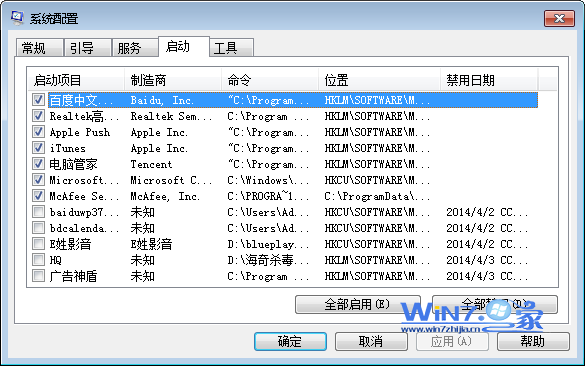
方法三、
1、进入安全模式用360安全卫士清理垃圾文件
2、到网上下载一个相应的DLL(或到其它计算机上复制一份)然后放到它的路径覆盖它。






 立即下载
立即下载







 魔法猪一健重装系统win10
魔法猪一健重装系统win10
 装机吧重装系统win10
装机吧重装系统win10
 系统之家一键重装
系统之家一键重装
 小白重装win10
小白重装win10
 杜特门窗管家 v1.2.31 官方版 - 专业的门窗管理工具,提升您的家居安全
杜特门窗管家 v1.2.31 官方版 - 专业的门窗管理工具,提升您的家居安全 免费下载DreamPlan(房屋设计软件) v6.80,打造梦想家园
免费下载DreamPlan(房屋设计软件) v6.80,打造梦想家园 全新升级!门窗天使 v2021官方版,保护您的家居安全
全新升级!门窗天使 v2021官方版,保护您的家居安全 创想3D家居设计 v2.0.0全新升级版,打造您的梦想家居
创想3D家居设计 v2.0.0全新升级版,打造您的梦想家居 全新升级!三维家3D云设计软件v2.2.0,打造您的梦想家园!
全新升级!三维家3D云设计软件v2.2.0,打造您的梦想家园! 全新升级!Sweet Home 3D官方版v7.0.2,打造梦想家园的室内装潢设计软件
全新升级!Sweet Home 3D官方版v7.0.2,打造梦想家园的室内装潢设计软件 优化后的标题
优化后的标题 最新版躺平设
最新版躺平设 每平每屋设计
每平每屋设计 [pCon planne
[pCon planne Ehome室内设
Ehome室内设 家居设计软件
家居设计软件 微信公众号
微信公众号

 抖音号
抖音号

 联系我们
联系我们
 常见问题
常见问题



